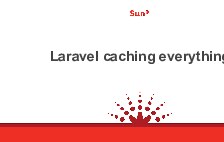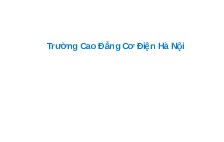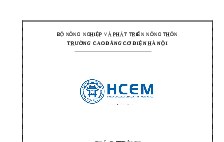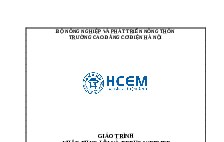Đề cương bài giảng - Môn Đồ Họa máy tính
Nội dung tài liệu
Tải xuống
Link tài liệu:
Các tài liệu liên quan
Có thể bạn quan tâm
Thông tin tài liệu
Đề cương bài giảng
ĐỀ CƯƠNG BÀI GIẢNG
5.3. TẠO VÙNG CHỌN CÔNG CỤ MAGIC WAND
Mục tiêu
Sau khi học xong bài này học sinh có khả năng:
-
Trình bày được chức năng và cách sử dụng của công cụ Magic Wand;
-
Tạo được vùng chọn bằng công cụ Magic Wand để cắt ghép hình ảnh theo yêu
cầu bài toán đảm bảo đúng trình tự thực hiện, trong khoảng thời gian 10 phút;
-
Nhận biết được các lỗi thường gặp;
-
Tuân thủ nội quy phòng máy tính, thể hiện được tính độc lập, tự giác, cẩn thận
trong công việc.
Nội dung
5.3.1. Công cụ Magic Wand Tool
-
Chức năng
Magic Wand là công cụ tạo vùng chọn dựa trên tông màu và màu sắc của các
pixel điểm ảnh.
-
Thuộc tính của công cụ Magic Wand
+ Sample Size: Xác định phạm vi lấy mẫu màu trong hình ảnh
Point Sample: Lấy 1 điểm ngay vị trí nhấp chuột làm mẫu
3 by 3 Average, 5 by 5 Average…: lấy giá trị trung bình của 1 vùng có
diện tích là 3 pixel, 5 pixel, … tại vị trí nhấp chuột làm mẫu
Thông thường chọn Sample Size mặc định là Point Sample
+ Tolerance:giá trị dung sai so với màu mẫu. Nhập giá trị trong khoảng từ 0 –
255. Giá trị dung sai càng thấp thì chọn màu càng chính xác với mẫu. Giá trị dung sai
mặc định là 32
+ Contiguous: Tích chọn chức năng này sẽ chỉ nhận các màu trong phạm vi
Tolerance và nằm liên tiếp với vị trí nhấp chuột mới được chọn. Nếu nằm trong phạm
vi Tolerance nhưng ở cách xa điểm nhấp chuột cũng không được chọn.
+ Sample All Layers: Tích chọn chức này sẽ chọn được trên tất cả các layer
nhìn thấy được file ảnh. Ngược lại sẽ chọn trên layer hiện hanh
-
Các phím kết hợp với công cụ magic Wand
-9-
Đề cương bài giảng
+ Phím Shift: Thêm vùng chọn
+ Phím Alt: Bớt vùng chọn
5.3.2. Tạo vùng chọn bằng công cụ MagicWand Tool
a. Bài toán
Từ 2 file ảnh gốc là anh_nen.jpg
và anh_truong.jpg
Dùng Công cụ Magic Wand và các công cụ đã học để tạo vùng chọn để cắt ghép thành
file ảnh: ket_qua.psd
- 10 -
Đề cương bài giảng
Yêu cầu: Đặt các thuộc tính của công cụ Magic Wand như sau
+ Tolerance: 35
+ Tích chọn Contiguous
+ Sample Size: Chọn Point Sample
+ Không tích chọn Sample All Layers
b. Điều kiện thực hiện
- Máy tính có cài đặt phần mềm Photoshop
- Có 2 File ảnh anh_nen.jpg và anh_truong.jpg
c. Trình tự thực hiện
- Bước 1. Khởi động Photoshop
Thao tác: Vào All Program -> Chọn Adobe Photoshop
-
Bước 2. Tạo file photoshop mới
- 11 -
Đề cương bài giảng
Thao tác: Vào File -> Chọn New (Ctrl+N)-> Xuất hiện hộp thoại. Thiết lập
các thông số:
+ Width: 800 pixcel
+ Height: 1000 pixcel
->Chọn Ok
-
Bước 3. Mở 2 file ảnh anh_truong.jpg và anh_nen.jpg
Thao tác: Vào File -> Chọn Open (Ctrl+O)-> Xuất hiện hộp thoại -> Tìm
đường dẫn đến file anh_nen.jpg và anh_truong.jpg trong thư mục con Bài 1
của thư mục Photoshop trong ổ đĩa D
-
Bước 4. Thao tác với file anh_truong.jpg
-
Thao tác: Chọn công cụ Magic Wand Tool. Thiết lập các thuộc tính theo yêu
cầu:
+ Tolerance: 10, Tích chọn Contiguous, Sample Size: Chọn Point Sample, Không
tích chọn Sample All Layers
Kích chuột trái vào 1 điểm trên vùng ảnh có màu đồng nhất với vùng chọn.
Giữ phím Shift để thêm vùng chọn
Đảo ngược vùng chọn: Ctrl+Shift+I để chọn hình ngôi nhà và cây
Dùng công cụ Move Tool (V) để kéo vùng chọn sang file ket_qua
Ấn tổ hợp phím Ctrl+T để chỉnh sửa lại vùng ảnh cho phù hợp->Enter
-
Bước 5: Thao tác với file anh_nen.jpg
Thao tác:
Chọn công cụ Rectangular Marquee Tool (M) để tạo vùng chọn
Dùng công cụ Move Tool (V) để kéo vùng chọn sang file ket_qua
Ấn tổ hợp phím Ctrl+T để chỉnh sửa lại vùng ảnh cho phù hợp->Enter
Bước 6: Lưu file ket_qua.psd
Thao tác: Ấn tổ hợp phím Ctrl + S -> Đặt tên file ket_qua.psd
d. Các lỗi thường gặp
+ Hiện tượng: Vùng chọn loang rộng vào cả phần ngôi nhà
+ Nguyên nhân:
Thiết lập các thuộc tính chưa chính xác
- 12 -
Đề cương bài giảng
+ Biện pháp phòng tránh: Thiết lập chính các thuộc tính
5.3.3. Thực hành
Thực hiện các yêu cầu trong phiếu luyện tập
- 13 -
ĐỀ CƯƠNG BÀI GIẢNG
5.3. TẠO VÙNG CHỌN CÔNG CỤ MAGIC WAND
Mục tiêu
Sau khi học xong bài này học sinh có khả năng:
-
Trình bày được chức năng và cách sử dụng của công cụ Magic Wand;
-
Tạo được vùng chọn bằng công cụ Magic Wand để cắt ghép hình ảnh theo yêu
cầu bài toán đảm bảo đúng trình tự thực hiện, trong khoảng thời gian 10 phút;
-
Nhận biết được các lỗi thường gặp;
-
Tuân thủ nội quy phòng máy tính, thể hiện được tính độc lập, tự giác, cẩn thận
trong công việc.
Nội dung
5.3.1. Công cụ Magic Wand Tool
-
Chức năng
Magic Wand là công cụ tạo vùng chọn dựa trên tông màu và màu sắc của các
pixel điểm ảnh.
-
Thuộc tính của công cụ Magic Wand
+ Sample Size: Xác định phạm vi lấy mẫu màu trong hình ảnh
Point Sample: Lấy 1 điểm ngay vị trí nhấp chuột làm mẫu
3 by 3 Average, 5 by 5 Average…: lấy giá trị trung bình của 1 vùng có
diện tích là 3 pixel, 5 pixel, … tại vị trí nhấp chuột làm mẫu
Thông thường chọn Sample Size mặc định là Point Sample
+ Tolerance:giá trị dung sai so với màu mẫu. Nhập giá trị trong khoảng từ 0 –
255. Giá trị dung sai càng thấp thì chọn màu càng chính xác với mẫu. Giá trị dung sai
mặc định là 32
+ Contiguous: Tích chọn chức năng này sẽ chỉ nhận các màu trong phạm vi
Tolerance và nằm liên tiếp với vị trí nhấp chuột mới được chọn. Nếu nằm trong phạm
vi Tolerance nhưng ở cách xa điểm nhấp chuột cũng không được chọn.
+ Sample All Layers: Tích chọn chức này sẽ chọn được trên tất cả các layer
nhìn thấy được file ảnh. Ngược lại sẽ chọn trên layer hiện hanh
-
Các phím kết hợp với công cụ magic Wand
-9-
Đề cương bài giảng
+ Phím Shift: Thêm vùng chọn
+ Phím Alt: Bớt vùng chọn
5.3.2. Tạo vùng chọn bằng công cụ MagicWand Tool
a. Bài toán
Từ 2 file ảnh gốc là anh_nen.jpg
và anh_truong.jpg
Dùng Công cụ Magic Wand và các công cụ đã học để tạo vùng chọn để cắt ghép thành
file ảnh: ket_qua.psd
- 10 -
Đề cương bài giảng
Yêu cầu: Đặt các thuộc tính của công cụ Magic Wand như sau
+ Tolerance: 35
+ Tích chọn Contiguous
+ Sample Size: Chọn Point Sample
+ Không tích chọn Sample All Layers
b. Điều kiện thực hiện
- Máy tính có cài đặt phần mềm Photoshop
- Có 2 File ảnh anh_nen.jpg và anh_truong.jpg
c. Trình tự thực hiện
- Bước 1. Khởi động Photoshop
Thao tác: Vào All Program -> Chọn Adobe Photoshop
-
Bước 2. Tạo file photoshop mới
- 11 -
Đề cương bài giảng
Thao tác: Vào File -> Chọn New (Ctrl+N)-> Xuất hiện hộp thoại. Thiết lập
các thông số:
+ Width: 800 pixcel
+ Height: 1000 pixcel
->Chọn Ok
-
Bước 3. Mở 2 file ảnh anh_truong.jpg và anh_nen.jpg
Thao tác: Vào File -> Chọn Open (Ctrl+O)-> Xuất hiện hộp thoại -> Tìm
đường dẫn đến file anh_nen.jpg và anh_truong.jpg trong thư mục con Bài 1
của thư mục Photoshop trong ổ đĩa D
-
Bước 4. Thao tác với file anh_truong.jpg
-
Thao tác: Chọn công cụ Magic Wand Tool. Thiết lập các thuộc tính theo yêu
cầu:
+ Tolerance: 10, Tích chọn Contiguous, Sample Size: Chọn Point Sample, Không
tích chọn Sample All Layers
Kích chuột trái vào 1 điểm trên vùng ảnh có màu đồng nhất với vùng chọn.
Giữ phím Shift để thêm vùng chọn
Đảo ngược vùng chọn: Ctrl+Shift+I để chọn hình ngôi nhà và cây
Dùng công cụ Move Tool (V) để kéo vùng chọn sang file ket_qua
Ấn tổ hợp phím Ctrl+T để chỉnh sửa lại vùng ảnh cho phù hợp->Enter
-
Bước 5: Thao tác với file anh_nen.jpg
Thao tác:
Chọn công cụ Rectangular Marquee Tool (M) để tạo vùng chọn
Dùng công cụ Move Tool (V) để kéo vùng chọn sang file ket_qua
Ấn tổ hợp phím Ctrl+T để chỉnh sửa lại vùng ảnh cho phù hợp->Enter
Bước 6: Lưu file ket_qua.psd
Thao tác: Ấn tổ hợp phím Ctrl + S -> Đặt tên file ket_qua.psd
d. Các lỗi thường gặp
+ Hiện tượng: Vùng chọn loang rộng vào cả phần ngôi nhà
+ Nguyên nhân:
Thiết lập các thuộc tính chưa chính xác
- 12 -
Đề cương bài giảng
+ Biện pháp phòng tránh: Thiết lập chính các thuộc tính
5.3.3. Thực hành
Thực hiện các yêu cầu trong phiếu luyện tập
- 13 -